- Lettore video per Mac
- Miglior lettore MKV per Mac
- Come riprodurre file MKV su Mac
Come riprodurre file MKV su Mac

Se sei un utente Mac, potresti aver notato che QuickTime è il lettore predefinito per un’ampia gamma di formati di file. Tuttavia, ci sono alcuni formati di file, come MKV, che possono causare problemi di compatibilità. La buona notizia è che ci sono diverse soluzioni disponibili per aiutarti a guardare video MKV sul tuo Mac. In questo articolo, esploreremo due opzioni popolari per riprodurre file MKV su Mac: usare un lettore video di terze parti o convertire il file in un formato supportato.
Soluzione 1. Utilizzare lettori multimediali per riprodurre MKV su Mac
Installare codec e plugin aggiuntivi era un’ottima alternativa per chi cercava di capire come guardare MKV su Mac. Purtroppo, questo metodo non funziona con il rilascio di QuickTime X. Fortunatamente, ci sono diversi strumenti che possono aprire tali file direttamente con facilità. Per vostra comodità, di seguito abbiamo compilato i migliori lettori MKV per Mac insieme alle loro caratteristiche, pro e contro, e istruzioni passo-passo.
Elmedia Player
Il primo lettore che vorremmo raccomandare è Elmedia Player. È un versatile e potente lettore di file MKV che gli utenti Mac possono ottenere. Elmedia supporta una varietà di formati, dall’MP4 al FLAC e SWF, quindi non avrai problemi di compatibilità. Inoltre, è dotato di funzioni utili come la ricerca dei sottotitoli integrata, diverse opzioni di riproduzione video/audio e impostazioni flessibili.
Elmedia Player è compatibile con il più recente macOS, Ventura, e le serie Apple M1 e M2. Tra le altre cose, il lettore è in grado di trasmettere file locali a Smart TV, Apple TV, dispositivi AirPlay, DLNA e Chromecast, oltre a supportare l’audio surround con passaggio diretto hardware AC3/DTS per garantire la migliore qualità del suono.
Elmedia Player controllato su macOS Tahoe.
Pros
- Compatibile con la maggior parte dei formati
- Impostazioni audio e video flessibili
- Opzioni di streaming
- Funzioni di playlist e segnalibri.
Cons
- Disponibile solo per macOS.
Sistema operativo supportato: macOS
Prezzo: gratuito da usare, aggiornamento PRO al prezzo di 19,99 $
Come riprodurre file MKV su Mac con Elmedia Player
1. Download Elmedia from the official website or the AppStore and install it on your Mac.

2. Launch the app and open the MKV file using one of the following ways:
- Drag the file to the Elmedia Player window.
- Right-click the file and select “Open With”.
- From the menu bar, choose “File” > “Open”.

3. Enjoy watching your favorite movies and videos.
Movist Pro
Movist Pro è un’altra eccellente app che può aiutarti a gestire senza problemi MP4 su Mac. L’app è stata originariamente sviluppata basandosi su QuickTime ed è un lettore multimediale facile da usare e potente che può aiutarti a guardare MKV.
Offre una serie di opzioni per personalizzare la riproduzione a tuo piacimento. Ad esempio, puoi impostare la qualità video preferita, utilizzare filtri e un equalizzatore. Tra le altre cose, Movist ti consente di visualizzare sottotitoli in diverse lingue contemporaneamente e fornisce anche la possibilità di guardare video direttamente dal browser con l’estensione di Safari.
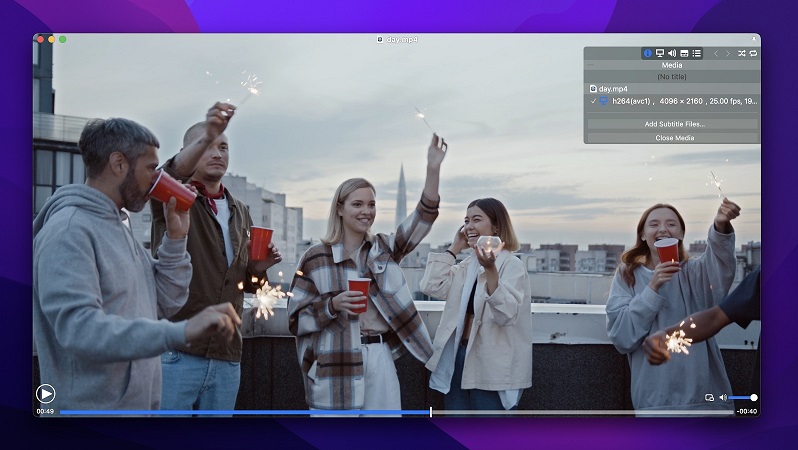
Pros
- Supporto per la decodifica accelerata hardware del codec H.265/HEVC
- Caratteristiche di riempimento automatico delle playlist
- Può riprodurre media su server di rete
- Mappatura dei toni HDR per monitor non HDR.
Cons
- Gratuito solo per 7 giorni
- AirPlay non è ancora aggiunto.
Sistemi operativi supportati: macOS
Prezzo: gratuito, la versione PRO costa $4,99
Come riprodurre MKV su Mac con Movist PRO
1. Go to the official website or the App Store and download Movist Pro.
2. Install and open the app.
3. Navigate to the menu bar and select “Open Movie File”. Find the video you want to play.
4. Alternatively, you can right-click on the desired file and then select “Open With”.
MKPlayer
MKPlayer è un altro lettore per Mac con un set standard di funzionalità e opzioni di regolazione video. È in grado di riprodurre file di contenitori multimediali come MKV con più tracce audio e sottotitoli. MKPlayer consente ai suoi utenti di selezionare qualsiasi file audio e sottotitoli e di cambiarli durante la riproduzione. Inoltre, l’app viene fornita con un pannello di controllo reattivo e include il supporto per AirPlay. Tuttavia, è limitato ai formati compatibili con AirPlay.
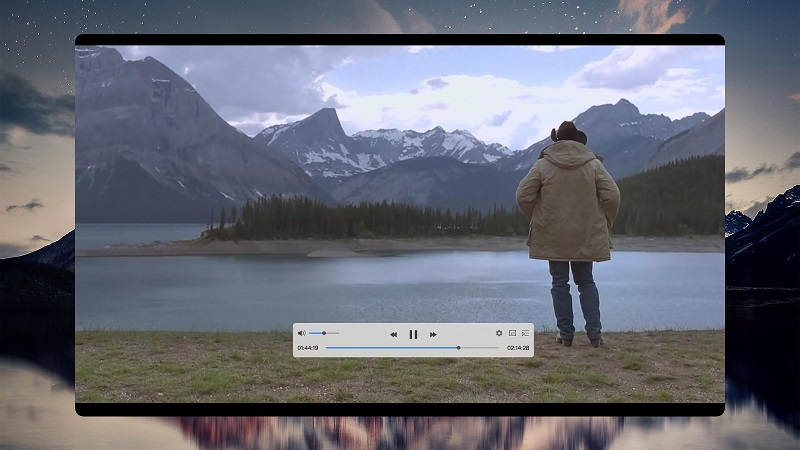
Pros
- Supporto AirPlay
- Impostazioni video configurabili
- Supporta l'estensione Safari
- Fornito con un pannello di controllo ottimizzato.
Cons
- Alcune funzionalità Pro sono limitate a macOS High Sierra e Mojave.
Sistemi operativi supportati: macOS
Prezzo: gratuito, la versione PRO costa $6.99
Come riprodurre MKV su Mac utilizzando MKPlayer
1. Download MKPlayer from the App Store.
2. Open an MKV file from the menu bar or simply drag and drop it onto the Dock icon.
VLC Media Player
Un’altra opzione decente disponibile per gli utenti che vogliono guardare file MKV su Mac proviene da VLC. VLC (precedentemente VideoLan Client) può riprodurre quasi tutti i formati video e audio su tutte le piattaforme. È compatibile con macOS, Windows, Linux, iOS e Android. Il lettore è gratuito e open source, il che significa che chiunque può contribuire a migliorarlo. Inoltre, esistono numerose funzionalità aggiuntive come un editor video e la sincronizzazione dei sottotitoli. Usando VLC, è possibile personalizzare facilmente ogni aspetto della riproduzione video.
Tuttavia, a volte potresti riscontrare problemi e malfunzionamenti durante la riproduzione dei video. In questo caso, è meglio cercare una alternativa a VLC per Mac.
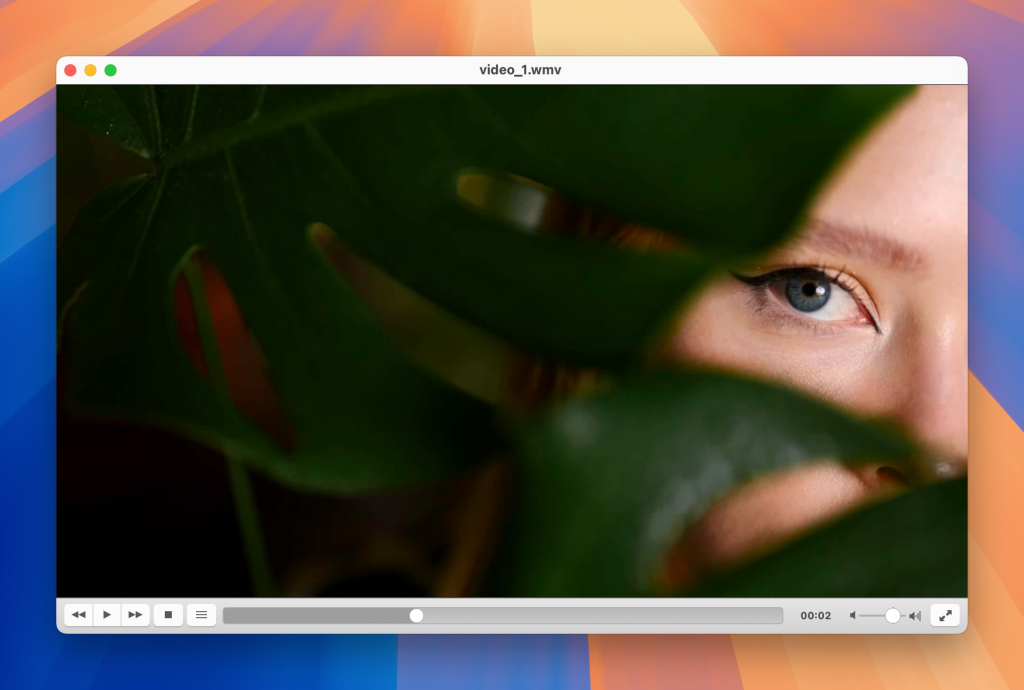
Pros
- Supporto a formati ampi
- Multipiattaforma
- Viene fornito con l'editor di skin VLC per personalizzare l'interfaccia.
Cons
- L'interfaccia è piuttosto obsoleta
- Problemi segnalati durante la riproduzione video.
Sistemi operativi supportati: macOS, Windows, Linux, iOS, Android
Prezzo: gratuito e open-source
Come aprire un file MKV su Mac con VLC
1. Go to the official website and download VLC.
2. To install the application, click “Authenticate” in the warning message that will appear on your screen.
3. Find the file and right-click on it. Next, select “Open With” > VLC Player.
Soluzione 2: Convertire il tuo file MKV in un formato compatibile con macOS
A parte questi due metodi che abbiamo già trattato, ce n’è un altro che risponde perfettamente a come visualizzare i file MKV. Questi sono i convertitori. Modificando il video MKV in un altro formato popolare come MP4, sarai in grado di aprirlo in qualsiasi lettore su Mac.
Stellar Video Converter
Stellar Video Converter consente di convertire file audio e video in vari formati popolari. Con esso, puoi convertire video MKV in MP4, MOV e altri formati supportati dal tuo lettore e riprodurli in QuickTime. L’app supporta la conversione batch e include funzionalità di editing.
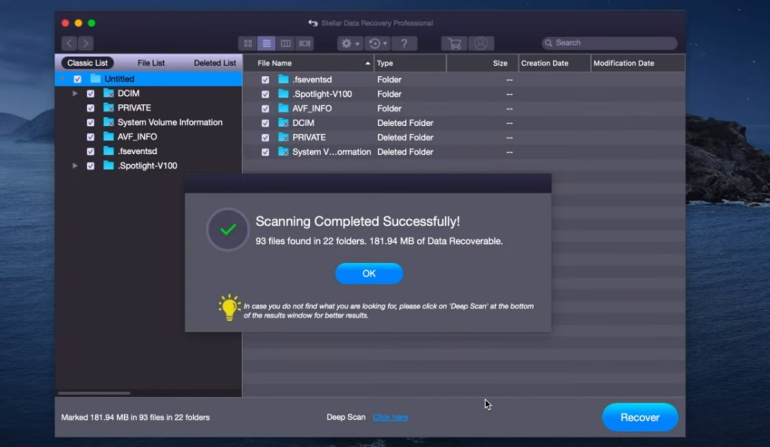
Pros
- Preserva la qualità del file MKV originale
- Molte combinazioni di conversione.
Cons
- Il download gratuito ti consente di convertire e salvare un terzo del video.
Come utilizzare Stellar Video Converter per riprodurre video MKV
1. Download and install Stellar Video Converter on your Mac.
2. Launch the app and select “Add File”.
3. Find the MKV file you want to convert and select it.
4. Choose the output format and click “Convert”.
5. In the dialog box, specify the location for your files and click “Save”.
HandBrake
HandBrake è un’applicazione open-source multipiattaforma per convertire video. Se ti chiedi come aprire file MKV su Mac, puoi semplicemente convertirli in qualsiasi altro formato con HandBrake e poi riprodurli in QuickTime.
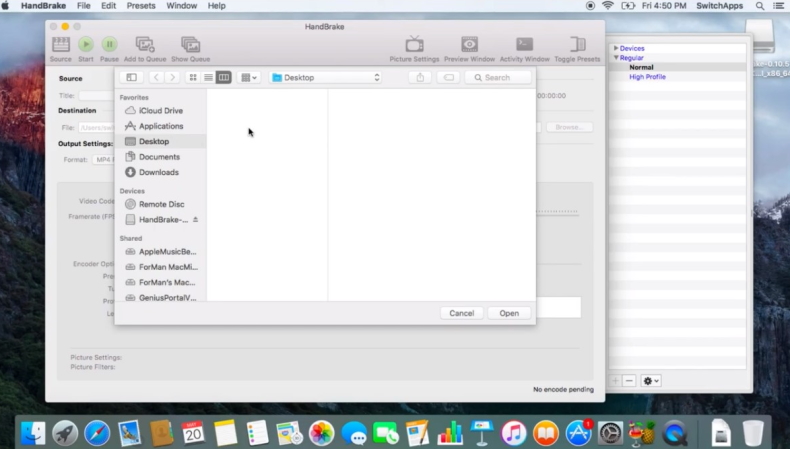
Pros
- Libero da usare e open source
- Ti consente di configurare molte impostazioni di base e avanzate
- Può elaborare fonti DVD e BluRay.
Cons
- Si segnala che ci sono alcuni bug. Non è consigliato convertire video lunghi.
Come usare HandBrake per aprire video MKV su Mac
1. Download the app from the official website.
2. Open the app and go to “Source” > “Open File”. Select the MKV file.
3. Find the MKV file you want to convert and select it.
4. Once done, you can open the video in your media player.
Espedienti frequentemente usati in passato
Potresti imbatterti in questo metodo su Internet più di una volta, tuttavia viene sempre dimenticato di notare che è tra quelli obsoleti. Stiamo parlando dell’utilizzo di plugin per QuickTime per far sì che apra non solo file MKV ma anche altri formati non compatibili con QuickTime. Uno dei plugin popolari si chiama Perian.
Un tempo era una grande soluzione fino a quando il suo supporto e gli aggiornamenti sono stati interrotti dallo sviluppatore. Oggigiorno, è disponibile per la versione 7 di QuickTime, ma anche se in qualche modo riesci a scaricare e installare questa versione del player sul tuo Mac, ti troverai di fronte al problema “QuickTime player non funzionante“, poiché questa versione del lettore video è stata compilata per un sistema operativo a 32 bit.
Streaming di file MKV su Smart TV con Elmedia
Prima di continuare, vogliamo chiarire una questione importante: le Smart TV possono riprodurre video MKV? Purtroppo, nella maggior parte dei casi non lo fanno. Non è un formato ampiamente adottato dai produttori di Smart TV e non c’è un vero supporto per esso. Anche se è vero che alcuni dispositivi Samsung sono compatibili con il formato MKV, non c’è alcuna garanzia che sarà possibile aprire facilmente questi file a causa del codec video utilizzato.
Pertanto, è necessario cercare una soluzione più affidabile per guardare video MKV su qualsiasi Smart TV. Fortunatamente per tutti gli utenti, Elmedia Player ti aiuta a goderti tutti i tuoi media preferiti su qualsiasi TV, che sia Roku, LG o di qualsiasi altro produttore. Inoltre, è anche compatibile con Apple TV, Chromecast o dispositivi abilitati DLNA.
Come Riprodurre MKV su Samsung Smart TV
1. Download the Elmedia Player and activate the PRO version
2. Connect your Mac and Samsung TV to the same Wi-Fi network
3. Run Elmedia and choose the MKV video you want to watch
4. Click on the Streaming icon, located in the bottom-right corner (next to Playlist, and Settings)
5. Select your Samsung TV you’re going to stream to from the list of available devices (keep in mind that you may need to allow access on your TV)
6. Sit back and watch MKV videos on your Samsung Smart TV!
Come Trasmettere MKV su Chromecast
1. Download Elmedia Player, install it on your Mac and activate the PRO features
2. Open the MKV file with Elmedia Player
3. Ensure the Chromecast and Mac have Wi-Fi activated and are connected to the same network (Chromecast works with Roku, LG, and many other Smart TVs)
4. Click on the Streaming Icon (similar to the AirPlay one) in the bottom-right corner of the application
5. Choose the Chromecast device from the list and enjoy
Streaming MKV su Apple TV tramite AirPlay
1. Double-check that the Apple TV and your Mac are connected to the same Wi-Fi network
2. Convert the MKV file to MP4 or another Mac-friendly video format (since Apple TV does not natively support MKV files you will have to convert it)
3. Open Files on your Mac and locate the converted video file to run it in QuickTime (Elmedia is also fully capable of playing and streaming MKV videos to Mac and it will help you skip the file conversion step!)
4. Start AirPlay mirroring by clicking the icon on the menu bar
5. Select your AppleTV from the list of available devices in the Control Center
6. Watch the video on the Apple TV in perfect quality!
Che cos'è un file MKV?
MKV (sta per Matroska Video) è un formato contenitore multimediale creato nel 2002. Un file con estensione .mkv può includere tracce audio, video e di sottotitoli nello stesso file, anche se quegli elementi utilizzano codec diversi. Un file MKV può anche memorizzare immagini e metadati del file.
Questo tipo di file è comunemente usato per video ad alta definizione. Tuttavia, non tutti i lettori multimediali e i programmi possono riprodurre correttamente gli MKV. Per aprirli, gli utenti devono installare applicazioni o codec aggiuntivi.

Conclusione
Ci sono molti modi per aprire MKV su Mac, quindi puoi sicuramente scegliere quello che si adatta alle tue esigenze. Se lavori spesso con questo formato, ti consigliamo di utilizzare un lettore multimediale di terze parti. Con questo in mente, puoi anche conoscere il lettore AVI per Mac. In alternativa, puoi convertire il file MKV in qualsiasi altro formato popolare utilizzando un convertitore, oppure installare un plugin per fare in modo che QuickTime apra quel tipo di file. Non importa quale metodo scegli, ognuno ti aiuterà a riprodurre MKV su Mac senza problemi.
Domande Frequenti
Purtroppo, QuickTime non è compatibile con i file MKV. Tuttavia, ci sono modi per aiutarti a riprodurre MKV su Mac: puoi usare il plugin e aggiornare il tuo QuickTime oppure semplicemente convertire il file desiderato in un formato supportato dal tuo lettore. In alternativa, puoi cercare una alternativa a QuickTime per Mac.
Esistono molti lettori multimediali in grado di aprire i file MKV. Puoi provare una qualsiasi delle app descritte nel nostro articolo e scegliere quella migliore.
Non c’è una risposta esatta su quale sia migliore. Ogni lettore MKV per Mac ha i suoi pro e contro, e la scelta dipende dalle esigenze dell’utente. Tuttavia, consigliamo Elmedia Player come il più valido e affidabile.
Sicuramente. Ci sono più convertitori, sia online che scaricabili. In questo articolo, abbiamo trattato alcuni dei convertitori su cui puoi fare affidamento.
